LibreOffice: сохранение по умолчанию в формате Microsoft Office 97/2000/XP/2003
- Recluse
- 16.09.2014
- 33 947
- 1
- 08.03.2022
- 20
- 20
- 0

По умолчанию приложения офисного пакета LibreOffice настроены на сохранение в формате OpenOffice - ODF и ему подобные, что может сделать их не доступными для пользователей старых офисных пакетов Microsoft Office (версий, вышедших раньше версии 2007).
Использование параметров офисного приложения
Чтобы заставить LibreOffice сохранять в нужном вам формате (например - Microsoft Word 2003), то вам необходимо проделать следующее:
- Открываем Параметры, для этого нужно в любой программе из пакета LibreOffice выбрать пункт меню "Сервис", и в нем подпункт "Параметры".

- Далее выбираем "Загрузка/Сохранение", "Общие", и в самом низу мы видим опцию "Формат файла по умолчанию и настройки ODF", которая позволяет нам настроить в каком формате будет сохранять LibreOffice.
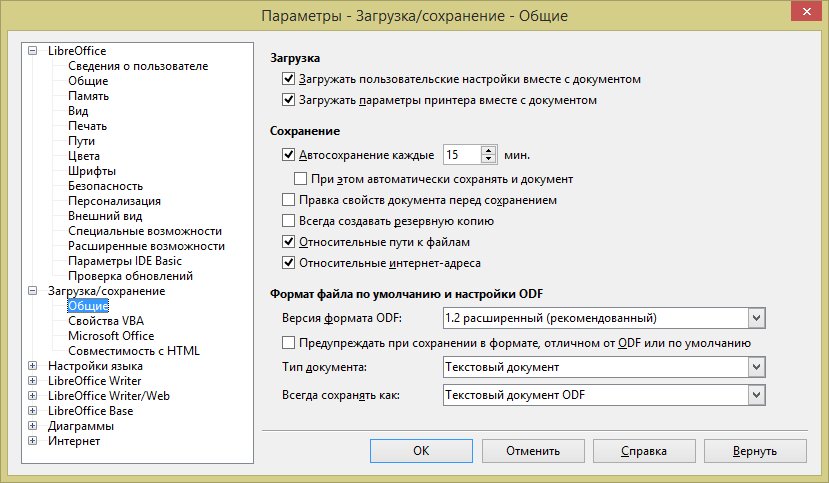
- Теперь нам предстоит выбрать каждому приложению LibreOffice тот формат, в котором нам необходимо сохранять документы.
Для обратной совместимости со старыми версиями Microsoft Office 97, 2000, XP, 2003, следует выбрать:
Тип документа Всегда сохранять как Текстовый документ Microsoft Word 97/2000/XP/2003 Электронная таблица Microsoft Excel 97/2000/XP/2003 Панель презентации Microsoft PowerPoint 97/2000/XP/2003
Редактирование файла конфигурации
Если требуется установить LibreOffice на большом количестве компьютеров (например в предприятии), то такой подход к настройке может оказаться утомительным. В таком случае, есть следующий способ:
- Создаем текстовый файл, и копируем туда следующее:
<?xml version="1.0" encoding="UTF-8"?> <oor:items xmlns:oor="http://openoffice.org/2001/registry" xmlns:xs="http://www.w3.org/2001/XMLSchema" xmlns:xsi="http://www.w3.org/2001/XMLSchema-instance"> <item oor:path="/org.openoffice.Setup/Office/Factories/org.openoffice.Setup:Factory['com.sun.star.presentation.PresentationDocument']"><prop oor:name="ooSetupFactoryDefaultFilter" oor:op="fuse"><value>MS PowerPoint 97</value></prop></item> <item oor:path="/org.openoffice.Setup/Office/Factories/org.openoffice.Setup:Factory['com.sun.star.sheet.SpreadsheetDocument']"><prop oor:name="ooSetupFactoryDefaultFilter" oor:op="fuse"><value>MS Excel 97</value></prop></item> <item oor:path="/org.openoffice.Setup/Office/Factories/org.openoffice.Setup:Factory['com.sun.star.text.TextDocument']"><prop oor:name="ooSetupFactoryDefaultFilter" oor:op="fuse"><value>MS Word 97</value></prop></item> </oor:items>
И сохраняем его под именем registrymodifications.xcu.
- Копируем данный файл по следующему адресу: %appdata%\LibreOffice\4\user (для третей версии LibreOffice адрес будет другой - %appdata%\LibreOffice\3\user). Теперь текущий пользователь будет по умолчанию сохранять документы в формате Microsoft Office.
- Для того, чтобы это применялось ко всем новым пользователям, делаем следующее: переходим в директорию "%HomeDrive%\Documents and Settings\Default User\Application Data", и создаем там папку "LibreOffice", в ней директорию "4" (для третей версии LibreOffice создаем директорию "3"), а в ней создаем директорию "user". Перемещаем туда ваш файл registrymodifications.xcu.
В итоге путь к файлу должен выглядеть примерно следующим образом: "C:\Documents and Settings\Default User\Application Data\LibreOffice\4\user\registrymodifications.xcu".
Теперь ко всем новым пользователям будут применены ваши параметры сохранения файлов.
Настройка через групповые политики
Так же можно настроить формат сохраняемых файлов через групповые политики. О том, как это сделать читайте в этой статье.
Добавить комментарий для Сергей